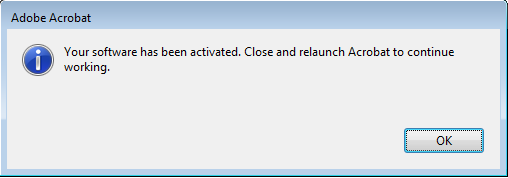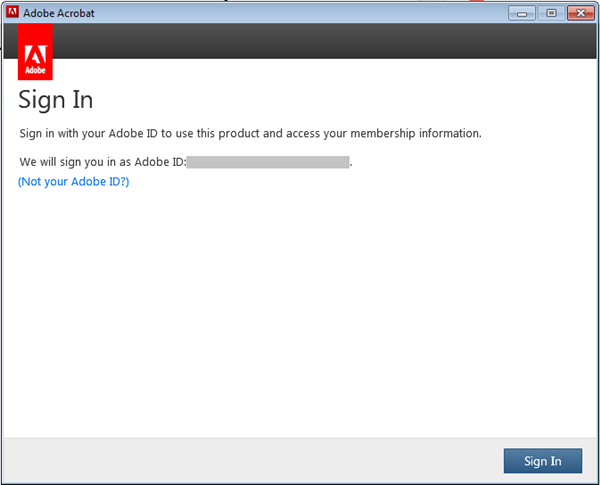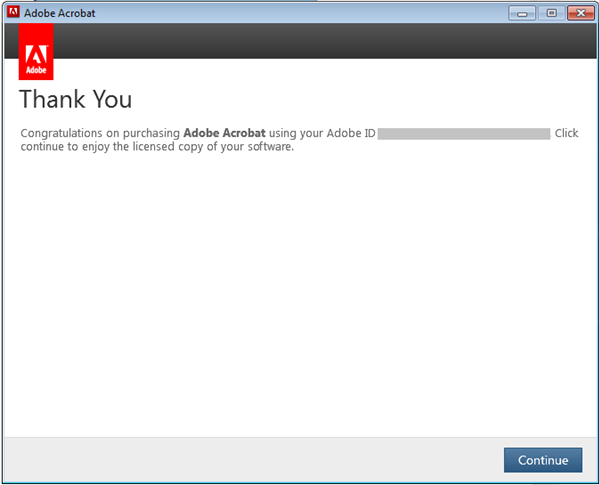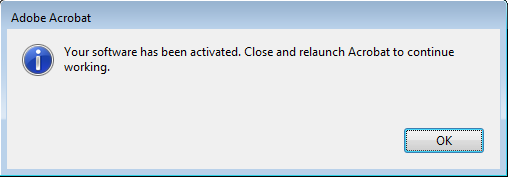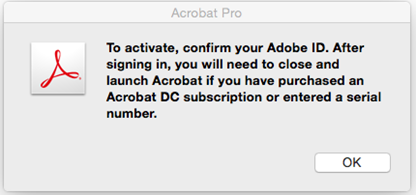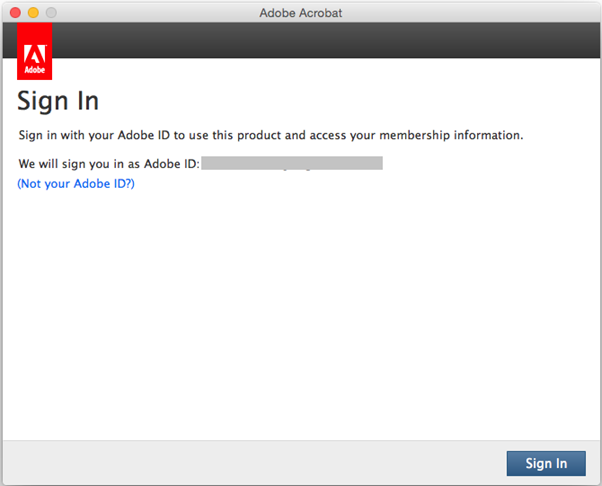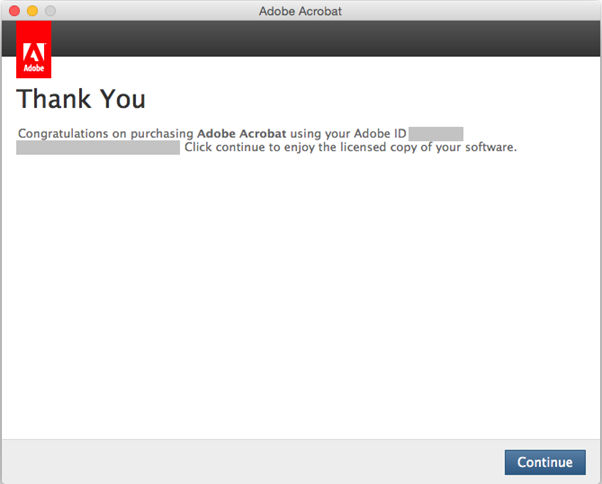V podokně nástrojů v pravé části klikněte na tlačítko Aktivovat. Zobrazí se následující potvrzovací dialog.
Jak mohu zakoupit aplikaci Acrobat nebo obnovit své předplatné?
Licenci k aplikaci Acrobat lze zakoupit z aplikace pomocí odkazu v dolní části pravého podokna. Stejný postup lze uplatnit při obnovování předplatného.
Po vypršení platnosti zkušební verze aplikace Acrobat se v dolní části pravého podokna zobrazí zpráva Platnost zkušební doby skončila s odkazem Koupit nyní. Klikněte na odkaz Koupit nyní a postupujte podle pokynů na obrazovce.


Po vypršení platnosti předplatného aplikace Acrobat se v dolní části pravého podokna zobrazí zpráva Platnost předplatného skončila s odkazem Přihlásit se k odběru nyní. Klikněte na možnost Přihlásit se k odběru nyní a postupujte podle pokynů na obrazovce.


Platnost mé zkušební verze / mého předplatného vypršela. Mohu pomocí aplikace Acrobat stále zobrazit své soubory PDF?
Ano, aplikace Acrobat umožňuje zobrazovat soubory PDF i po vypršení platnosti zkušební verze nebo plánu předplatného. Můžete také použít bezplatné nástroje Poznámka a Vyplnit a podepsat. Chcete-li však vyzkoušet a používat všechny funkce aplikace Acrobat, musíte si zakoupit licenci.
Mám zakoupenu aplikaci Acrobat. Jak získám licenci na svoji kopii aplikace Acrobat, u níž vypršela platnost?
Pokud jste si aplikaci Adobe Acrobat zakoupili prostřednictvím plánu měsíčních nebo ročních plateb, postupujte podle níže uvedených kroků.
Pro Windows
Postup 1: Plán aplikace Acrobat zakoupený pomocí stejného účtu Adobe ID, který byl použit pro přihlášení k aplikaci Acrobat ve zkušebním režimu nebo pro předplatné
-


-
Klikněte na tlačítko OK. Restartujte aplikaci Acrobat. Tím ji aktivujete.
Postup 2: Plán aplikace Acrobat zakoupený pomocí jiného účtu Adobe ID
-
V podokně nástrojů v pravé části klikněte na tlačítko Aktivovat. Zobrazí se přihlašovací obrazovka.


-
Klikněte na odkaz Jiné ID než vaše Adobe ID. Zobrazí se následující dialogové okno pro přihlášení.
-
Zadejte účet Adobe ID a heslo, které jste použili k zakoupení plánu aplikace Acrobat, a klikněte na tlačítko Přihlásit se. Zobrazí se dialog Děkujeme.


-
Klikněte na tlačítko Pokračovat. Zobrazí se potvrzovací dialogové okno.


-
Klikněte na tlačítko OK. Restartujte aplikaci Acrobat. Tím ji aktivujete.
Pro Mac OS
-
V podokně nástrojů v pravé části klikněte na tlačítko Aktivovat. Zobrazí se následující informační dialogové okno. Klikněte na tlačítko OK.


-
Zobrazí se přihlašovací obrazovka. Klikněte na tlačítko Přihlásit se. (Pokud jste si plán aplikace Acrobat zakoupili pomocí jiného účtu Adobe ID, než je uvedeno, klikněte na odkaz Není to vaše Adobe ID?.)


Pokud jste klikli na odkaz Není to vaše Adobe ID?, zobrazí se následující dialogové okno pro přihlášení. Zadejte účet Adobe ID a heslo, které jste použili k zakoupení plánu aplikace Acrobat, a klikněte na tlačítko Přihlásit se.
-
Zobrazí se dialog Děkujeme. Klikněte na tlačítko Pokračovat a poté aplikaci Acrobat restartujte. Tím ji aktivujete.


Počítačovou aplikaci Acrobat si můžete bez ohledu na používaný operační systém stáhnout a nainstalovat do více počítačů.
Aktivace je však omezena na dva počítače na každého uživatele, který je přidružen ke členství, a příslušný software nemůže být v těchto počítačích používán současně. Další informace naleznete v podmínkách použití.
Mám zakoupeno sériové číslo k aplikaci Acrobat. Mohu je použít pro zkušební verzi aplikace Acrobat?
Pokud jste si zakoupili sériové číslo k aplikaci Acrobat, musíte si stáhnout a nainstalovat samostatný instalační program aplikace Acrobat.
Před instalací nově stažené aplikace Acrobat odinstalujte zkušební verzi, která je nainstalována v počítači.
Mohu použít aplikaci Adobe Acrobat Reader, když vypršela platnost mé aplikace Acrobat?
Ano, aplikaci Adobe Acrobat Reader můžete stáhnout a nainstalovat kdykoli.